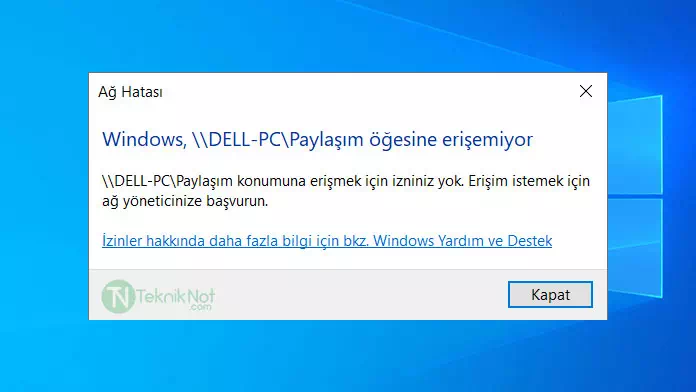
Ağ Hatası Paylaşım öğesine erişemiyor Çözümü. Ağ Hatası Windows, Paylaşım öğesine erişemiyor Çözümü. Paylaşım konumuna erişmek için izniniz yok. Erişim istemek için ağ yöneticinize başvurun.
Ağ Paylaşımı
Aynı ağı kullanan bilgisayarlar arasında dosya transferi yapmak, hem zaman hem de pratik olarak oldukça elverişlidir. Windows 10‘da dosya veya klasör paylaşıma almak oldukça basittir. Ancak Yeni başlayanlar için bazen işin içinden çıkılmaz bir hale gelebilmektedir. Bazı kullanıcılar bir klasörü paylaşıma açtıktan sonra, tüm ayarları yaptıklarına rağmen, diğer bilgisayarlardan erişim alamıyorlar. “Ağ Hatası: Windows, Paylaşım öğesine erişemiyor” gibi bir hata ile karşılaşıyorlar.
Ağ Hatası Paylaşım öğesine erişemiyor Çözümü
Arkadaşlar bu hatanın nedeni: paylaştığınız klasör için gerekli dosya izinlerinin verilmemesidir. Bunun çözümünü de aşağıdaki gibi yapabilirsiniz. İki bilgisayarın da aynı ağ konumunda olduğunu ve dosya paylaşımlarının açık olduğunu varsayarak anlatıma geçiyorum.
- Öncelikle paylaşacağınız klasöre fare ile Sağ tıklayıp > Özellikler seçeneğine tıklayın.

- Paylaşım özelliklerinde “Güvenlik” sekmesine geçin. Ardından “Düzenle” butonuna tıklayın.Ardından gelen yeni pencerede “Ekle” butonuna tıklayın.

- Kullanıcılar veya Gruplar seçin kısmı açılınca sol aşağıdaki “Gelişmiş” butonuna tıklayın. Gelen yeni pencerede “Şimdi Bul” butonuna tıklayın. arama sonuçları listesinde “Everyone” seçin ve “Tamam” butonuna tıklayın.

- Daha sonra tekrar “Tamam” butonuna tıklayın. Şimdi grup ya da kullanıcı adları listesine Everyone’yi ekledik. Şimdi sıra geldi gerekli izinleri vermeye.

- İzin Ver seçeneği altındaki tüm kutucukları işaretleyin ve “Tamam” butonuna tıklayın. Diğer tüm pencereleri de “Tamam” diyerek kapatın.
Artık diğer bilgisayarınızdan paylaşılan klasörü test edebilirsiniz. İyi Çalışmalar.






“Erişim istemek için ağ yöneticinize başvurun” hatasını çok güzel açıklamışınız teşekkürler. Problemimi çözmüş oldum.